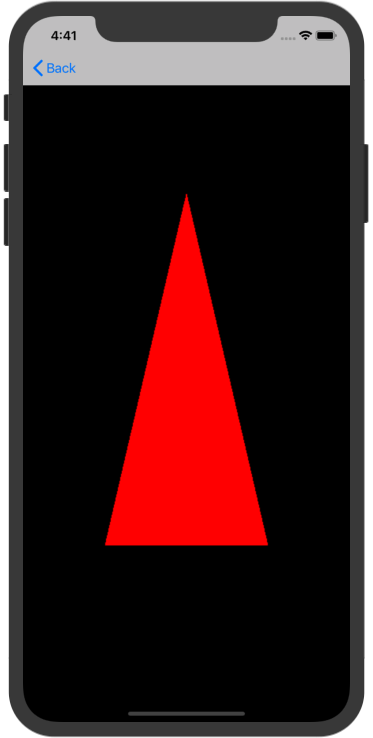前言
OpenGL ES的学习,本来是在苹果官方文档上学习,但是该文档是针对基于有一定OpenGL ES基础的人员在iOS和Mac OS平台上的开发时的配置介绍和性能提升,并没有OpenGL ES基础的教学,可以用来后期在有一定知识情况下开发时使用手册。所以,这里从OpenGL ES的最基础开始说起,使用OpenGL ES绘制三角形。
自定义着色器绘制三角形
首先我们通过最原始的代码使用OpenGL ES创建一个三角形,这里需要我们自己编写着色器,着色器包含顶点着色器和片段着色器,编写着色器需要用它特有的语言–GLSL,关于GLSL的语法,参见着色器语言。
着色器的编写
现在我们开始着色器代码的编写,首先我们要创建两个文件,一般顶点着色器使用后缀.vsh,片段着色器使用后缀.fsh(这边命名可以随意,但是这样命名比较规范)。当然,其实我们也可以不用使用文件声明着色器代码,也可以直接声明一个常量字符串,将代码写入字符串,因为使用文件最终也是读取成字符串形式然后创建着色器,但是使用文件调理更加清晰。
顶点着色器代码:
1
2
3
4
5
| #version 300 es
layout(location = 0) in vec4 vPosition;
void main() {
gl_Position = vPosition;
}
|
解释:
- 第一行代码声明了着色器的版本,V3.00;
- 第二行代码
layout(location = 0)限定符表示这个变量的位置在顶点属性0的位置;in vec4 vPosition表示输出的四维向量;
- 最后三行就是着色器的main函数,着色器执行的起点;内部就是将输入的四维向量传递给名为
gl_Position的特殊输出变量,每个顶点着色器必须在gl_Position变量中输出一个位置,这个变量定义传递到管线下一个阶段的位置;
片段着色器代码:
1
2
3
4
5
6
| #version 300 es
precision mediump float;
out vec4 fragColor;
void main() {
fragColor = vec4(1.0, 0.0, 0.0, 1.0);
}
|
解释:
- 第一行代码声明了着色器的版本,V3.00;
- 第二行代码声明着色器中浮点变量的默认精度;
- 第三行代码声明一个输出变量
fragColor,同样是四维向量,这个值将被传输到颜色缓冲区;
- 最后三行代码就是着色器的man函数,着色器执行的起点;内部就是给定一个默认的思维向量颜色;
编译和加载着色器
上面定义了着色器的源代码,这里就可以将着色器加载到OpenGL ES中。这里定义一个loadShaderWithName:type:函数编译和加载着色器:
1
2
3
4
5
6
7
8
9
10
11
12
13
14
15
16
17
18
19
20
21
22
23
24
25
26
27
28
29
30
31
32
33
34
35
36
37
38
39
40
41
| - (GLuint)loadShaderWithName:(NSString *)name type:(GLenum)shaderType {
NSString *shaderPath = [[NSBundle mainBundle] pathForResource:name ofType:shaderType == GL_VERTEX_SHADER ? @"vsh" : @"fsh"];
NSError *error;
NSString *shaderString = [NSString stringWithContentsOfFile:shaderPath encoding:NSUTF8StringEncoding error:&error];
if (!shaderString) {
NSAssert(NO, @"读取Shader失败,%@", error.localizedDescription);
return 0;
}
GLuint shader = glCreateShader(shaderType);
if (!shader) {
return 0;
}
const GLchar *shaderStringUTF8 = [shaderString UTF8String];
glShaderSource(shader, 1, &shaderStringUTF8, NULL);
glCompileShader(shader);
GLint compiled;
glGetShaderiv(shader, GL_COMPILE_STATUS, &compiled);
if (!compiled) {
GLint infoLen;
glGetShaderiv(shader, GL_INFO_LOG_LENGTH, &infoLen);
if (infoLen > 1) {
GLchar *infoLog = malloc(sizeof(GLchar) * infoLen);
glGetShaderInfoLog(shader, infoLen, NULL, infoLog);
NSAssert(NO, @"编译shader失败,%s", infoLog);
free(infoLog);
}
glDeleteShader(shader);
return 0;
}
return shader;
}
|
创建一个程序对象并链接着色器
不同的着色器编译为一个着色器对象之后,必须连接到一个程序对象并一起链接,才能绘制图形。程序对象可以视为最终链接的程序。
1
2
3
4
5
6
7
8
9
10
11
12
13
14
15
16
17
18
19
20
21
22
23
24
25
26
27
28
29
30
31
32
33
34
35
36
| - (GLuint)createProgram:(NSString *)programName {
GLuint vertexShader = [self loadShaderWithName:programName type:GL_VERTEX_SHADER];
GLuint fragmentShader = [self loadShaderWithName:programName type:GL_FRAGMENT_SHADER];
GLuint program = glCreateProgram();
if (!program) {
return 0;
}
glAttachShader(program, vertexShader);
glAttachShader(program, fragmentShader);
glLinkProgram(program);
GLint linked;
glGetProgramiv(program, GL_LINK_STATUS, &linked);
if (!linked) {
GLint infoLen;
glGetProgramiv(program, GL_INFO_LOG_LENGTH, &infoLen);
if (infoLen > 1) {
GLchar *infoLog = malloc(sizeof(GLchar) * infoLen);
glGetProgramInfoLog(program, infoLen, NULL, infoLog);
NSAssert(NO, @"program链接失败,%s", infoLog);
free(infoLog);
}
glDeleteProgram(program);
return 0;
}
return program;
}
|
创建渲染上下文
现在我们已经有了链接着着色器对象的程序对象,下面就是开始渲染绘制操作。首先创建渲染上下文并设置为当前上下文,这里就直接使用OpenGL ES 3.0:
1
2
| EAGLContext *context = [[EAGLContext alloc] initWithAPI:kEAGLRenderingAPIOpenGLES3];
[EAGLContext setCurrentContext:context];
|
使用CAEAGLLayer作为渲染目标
在iOS中,我们先用CAEAGLLayer作为渲染目标,当然后面也有其他方式,我们先讨论这个方法:
1
2
3
4
5
6
7
8
9
10
11
12
13
14
15
16
17
18
19
20
21
| - (void)initialize {
// layer的创建,并添加到父layer上
CAEAGLLayer *layer = [[CAEAGLLayer alloc] init];
layer.frame = self.view.bounds;
[self.view.layer addSublayer:layer];
// 创建颜色渲染缓冲区,绑定到帧缓冲区,并将layer对象的存储绑定到OpenGL ES的渲染缓冲区对象
[self bindRenderLayer:layer context:context];
}
- (void)bindRenderLayer:(CALayer <EAGLDrawable> *)layer context:(EAGLContext *)context {
GLuint renderbuffer;
GLuint framebuffer;
glGenRenderbuffers(1, &renderbuffer);
glBindRenderbuffer(GL_RENDERBUFFER, renderbuffer);
[context renderbufferStorage:GL_RENDERBUFFER fromDrawable:layer];
glGenFramebuffers(1, &framebuffer);
glBindFramebuffer(GL_FRAMEBUFFER, framebuffer);
glFramebufferRenderbuffer(GL_FRAMEBUFFER, GL_COLOR_ATTACHMENT0, GL_RENDERBUFFER, renderbuffer);
}
|
解释:bindRenderLayer方法主要是将渲染缓冲区与layer绑定,将layer作为渲染缓冲区的输出层。
加载几何形状和绘制图元
指定绘图窗口大小:
1
2
3
4
5
6
7
8
9
10
11
12
13
14
15
16
17
| glViewport(0, 0, self.drawableWidth, self.drawableHeight);
- (GLint)drawableWidth {
GLint backingWidth;
glGetRenderbufferParameteriv(GL_RENDERBUFFER, GL_RENDERBUFFER_WIDTH, &backingWidth);
return backingWidth;
}
- (GLint)drawableHeight {
GLint backingHeight;
glGetRenderbufferParameteriv(GL_RENDERBUFFER, GL_RENDERBUFFER_HEIGHT, &backingHeight);
return backingHeight;
}
|
创建程序对象并使用:
1
2
3
4
5
| GLuint program = [self createProgram:@"glsl"];
if (!program) {
return;
}
glUseProgram(program);
|
清除颜色缓冲区,避免将以前的内容加载到内存中造成高消耗,为确保最佳性能,应该在每次绘图之前调用:
1
2
| glClearColor(0.0, 0.0, 0.0, 1.0);
glClear(GL_COLOR_BUFFER_BIT);
|
指定三角形的几何形状,由(x, y, z)3个坐标点指定:
1
2
3
4
5
| GLfloat vVertices[] = {
0.0f, 0.5f, 0.0f,
-0.5f, -0.5f, 0.0f,
0.5f, -0.5f, 0.0f
};
|
绘制图元:
1
2
3
4
5
6
|
glEnableVertexAttribArray(GLKVertexAttribPosition);
glVertexAttribPointer(GLKVertexAttribPosition, 3, GL_FLOAT, GL_FALSE, 0, vVertices);
glDrawArrays(GL_TRIANGLES, 0, 3);
|
将渲染结果呈现到屏幕
1
| [context presentRenderbuffer:GL_RENDERBUFFER];
|
最终,就会在页面上绘画出一个三角形:
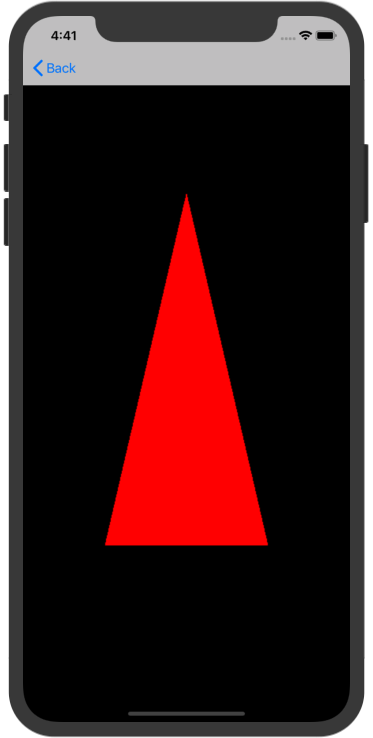
使用GLKit绘制三角形
除了上述使用自定义着色器进行绘制,苹果本身也封装了简易着色器的GLKit供我们实现简单的绘制功能,下面就来介绍使用GLKit绘制三角形。
使用GLKit绘制有两种方式:一种是使用继承GLKView并复写drawRect:方法进行渲染操作,另一种就是使用GLKView的代理方法进行渲染。这两种方法都需要用到GLKBaseEffect类,这个类内部就实现了着色器的编译链接过程,简化了整个操作。
继承GLKView进行绘制
基础GLKView,并复写drawRect:方法,创建GLKBaseEffect实例并为OpenGL ES渲染准备一个效果,即将编译后的着色器程序绑定到上下文并返回,最后进行顶点设置并绘制:
1
2
3
4
5
6
7
8
9
10
11
12
13
14
15
16
17
18
19
20
21
22
23
24
25
26
27
28
29
30
31
32
33
34
35
36
37
38
39
40
41
| @interface TriangleGLKView ()
@property (nonatomic, strong) GLKBaseEffect *baseEffect;
@end
@implementation TriangleGLKView
- (instancetype)initWithFrame:(CGRect)frame context:(nonnull EAGLContext *)context {
self = [super initWithFrame:frame context:context];
if (self) {
self.baseEffect = [[GLKBaseEffect alloc] init];
self.baseEffect.constantColor = GLKVector4Make(0.0, 1.0, 0.0, 1.0);
}
return self;
}
- (void)drawRect:(CGRect)rect {
glClearColor(1.0, 0.0, 0.0, 1.0);
glClear(GL_COLOR_BUFFER_BIT);
[self.baseEffect prepareToDraw];
GLfloat vVertice[] = {
0.0, 0.5, 0.0,
-0.5, -0.5, 0.0,
0.5, -0.5, 0.0
};
glEnableVertexAttribArray(GLKVertexAttribPosition);
glVertexAttribPointer(GLKVertexAttribPosition, 3, GL_FLOAT, GL_FALSE, 0, vVertice);
glDrawArrays(GL_TRIANGLES, 0, 3);
}
@end
|
使用代理绘制
设置上下文,创建GLKView实例并设置代理,实现代理方法,同样使用GLKBaseEffect类,与继承方法对比,就是将渲染操作在代理中调用:
1
2
3
4
5
6
7
8
9
10
11
12
13
14
15
16
17
18
19
20
21
22
23
24
25
26
27
28
29
30
31
32
| - (void)initialize {
EAGLContext *context = [[EAGLContext alloc] initWithAPI:kEAGLRenderingAPIOpenGLES3];
[EAGLContext setCurrentContext:context];
GLKView *glkView = [[GLKView alloc] initWithFrame:self.view.bounds context:context];
glkView.backgroundColor = [UIColor clearColor];
glkView.delegate = self;
[self.view addSubview:glkView];
self.baseEffect = [[GLKBaseEffect alloc] init];
self.baseEffect.constantColor = GLKVector4Make(0.0, 1.0, 0.0, 1.0);
[glkView display];
}
- (void)glkView:(GLKView *)view drawInRect:(CGRect)rect {
glClearColor(1.0, 0.0, 0.0, 1.0);
glClear(GL_COLOR_BUFFER_BIT);
[self.baseEffect prepareToDraw];
GLfloat vVertice[] = {
0.0, 0.5, 0.0,
-0.5, -0.5, 0.0,
0.5, -0.5, 0.0
};
glEnableVertexAttribArray(GLKVertexAttribPosition);
glVertexAttribPointer(GLKVertexAttribPosition, 3, GL_FLOAT, GL_FALSE, 0, vVertice);
glDrawArrays(GL_TRIANGLES, 0, 3);
}
|
结语
简单的三角形绘制就结束了,在理解了整个渲染过程,不管是自定义着色器还是使用封装的GLKit方式渲染,包括后续的Metal渲染,都能够找到丝丝关联,在学习中更加有关联性。Demo